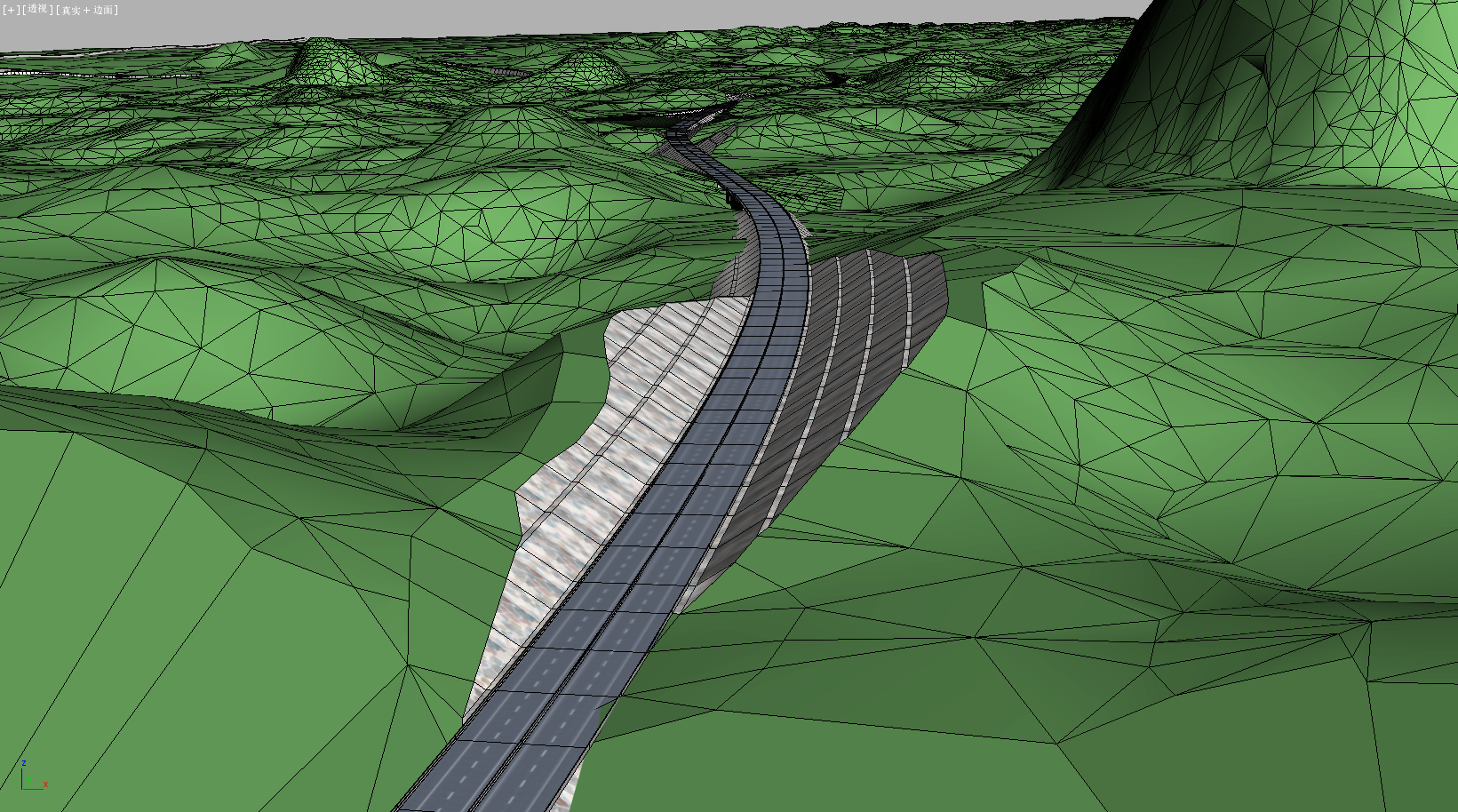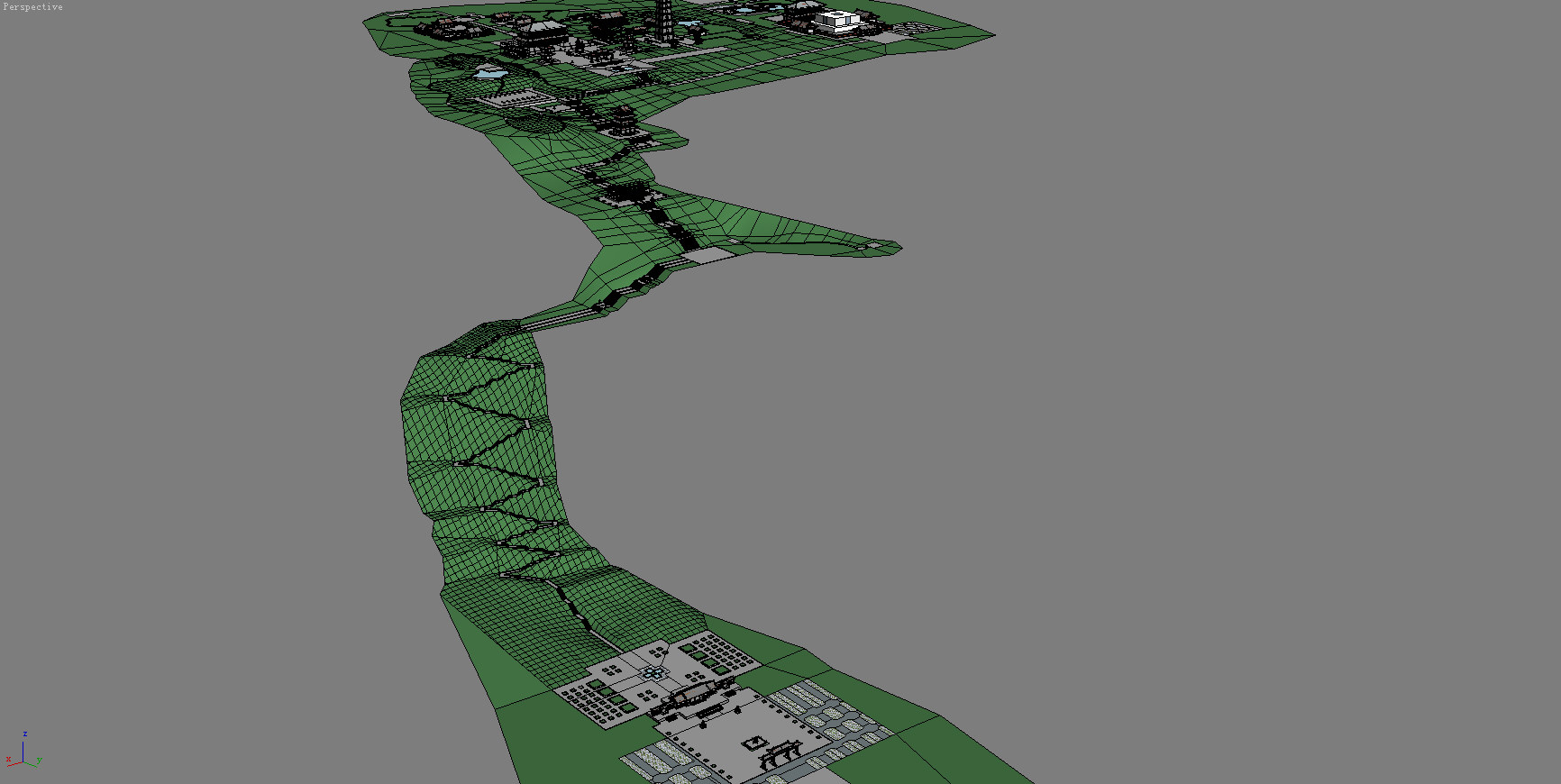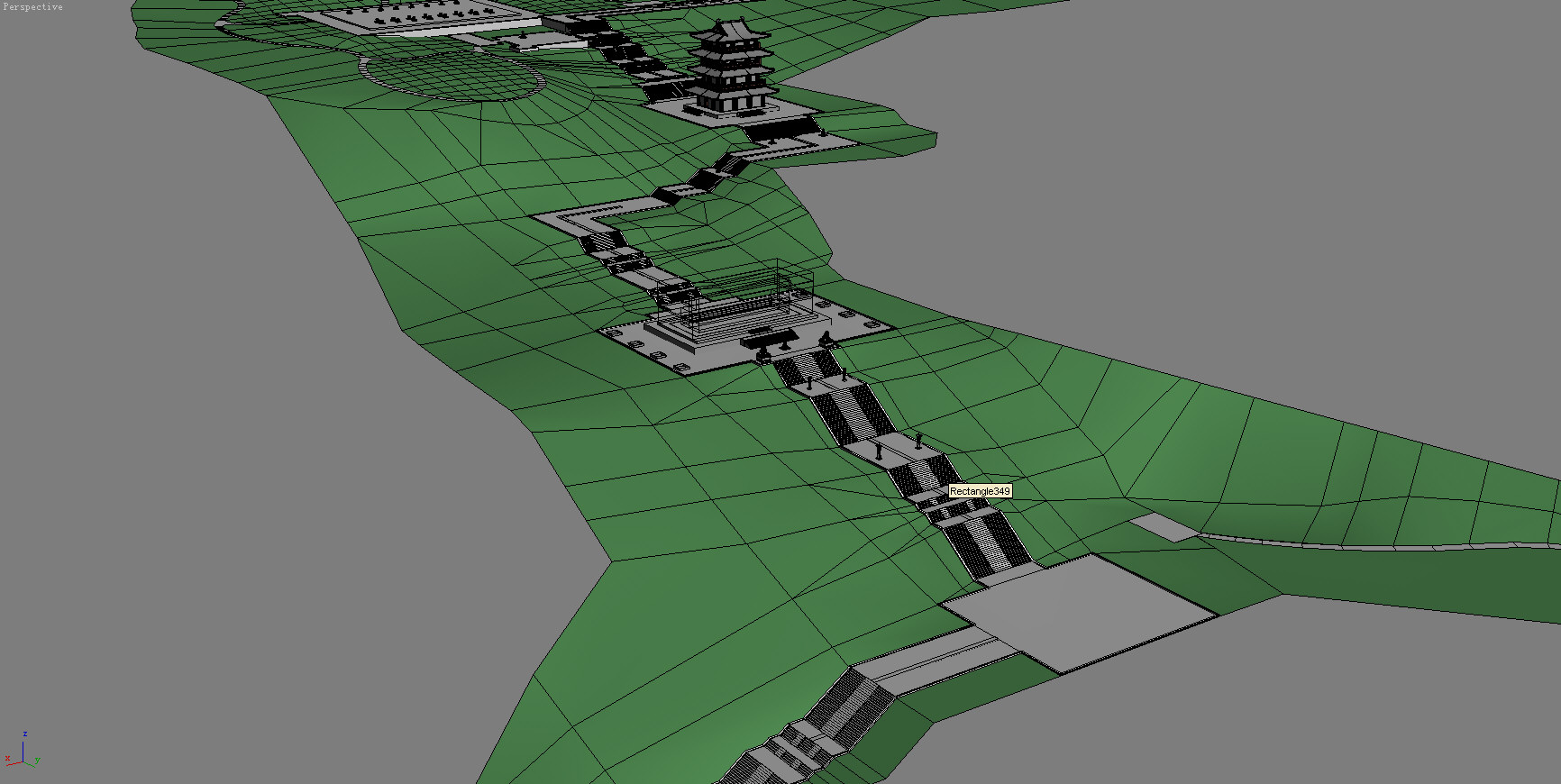黑色线框:
把场景中所有几何体的线框颜色设置为黑色
清空选择:
清空选择。如果被选择物体处于子对象状态,将切换到父对象并取消选择。
Copy:
Copy selected objects.
Paste:
Paste objects stored by Copy tool to the scene,if right-click in view,the new objects will retain their origin positions .If left- click in the scene,the new objects will move to new position.
DelEmptyObj:
Delete the objects that have not any
Dwg文件输入:
Dwg文件一键导入,工作原理是读取在AutoCAD中保存的块文件。
1.在CAD中,使用块文件写入功能(WBLOCK 快捷键为"w")把被选择的物体保存为一个Dwg文件,默认名称一般是"new block.dwg"或"新块.dwg"。
2.在利斧的管理工具中,打开利斧设置,在【AutoCAD输入】中查找到第一步保存的dwg文件以保存文件夹和文件名;
3.为了确保单位能准确转换(如cad中的单位设置为毫米,而max中的单位为米),单击【导入测试】按钮,打开【AutoCAD dwg/dxf Import Options】窗口按自己希望的进行设置。
完成以上设置后,就可以使用该命令进行一键cad导入了
PivotCenBot:
Set pivot of each selected object to it's bottom center.
PickPivot:
Snap a point and set it as current object's pivot.
ConnectKnots:
Connect two selected vertices of a spline shape.
FlatShp:
Flatten all selected spline shapes.
线条焊接
将线条内所有位于端点的顶点进行焊接操作,用于消除不易察觉的断点。使用此工具时,会选择所有子线条的端点。
FreeLine:
Free to draw spline shape.
曲线逆时针
将线条内所有闭合子线条转换为逆时针走向;
线条细分
根据线条曲率以及设定的最小距离对曲线进行细分。一般情况下,由线条直接转变生成的多边形,会经常出现圆角处顶点密集或者过于稀疏的情况,需要后续的圆整操作来改善模型。使用此工具可以获得较为合理的顶点密度,减少后续的工作量。
顶点密度的控制同自动圆角和线拼图,可打开管理->圆弧vs段数预设进行设置。
Base on allowed min distance and curvatures of each segments to subdivide selected spline shapes.
Explode:
Explode selected object,if Editable poly,then detach each element as a single object;if splineshape ,will detach each spline.
MoveObjs:
Move selected objects from one point snapped to another one.
DropToGrnd:
Move each selected object along z-axis to ground surface .
DropToGrndZN:
Move each selected object along z-axis and normal align to ground surface.
RefRotate:
Rotate selected objects like in AutoCAD,Snap first point as rotation center,second point with first define start angle,snap third point with first as rotation end.